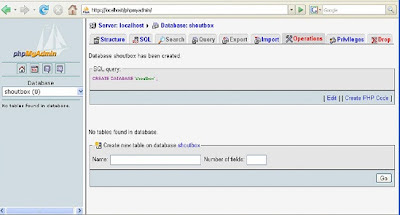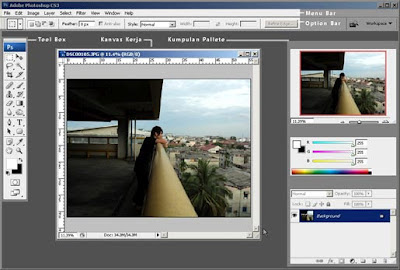mempelajari ruang kerja adobe photoshop untuk mempermudah belajar
tutorial photoshop.
Untuk pemula yang baru mengenal atau baru mempelajari Adobe photoshop,
ada baiknya mempelajari terlebih dahulu area utama yang terdapat didalam
adobe photoshop, hal ini dimaksudkan agar nantinya kita tidak mengalami
kesulitan dalam mempelajari Adobe photoshop lebih lanjut.
Layout Photoshop
Secara garis besar
layout photoshop
atau tampilan software adobe photoshop cs3 dapat kita bagi menjadi 5
bagian utama, yang mana kelima bagian utama inilah nantinya yang akan
sering kita pergunakan untuk bekerja di lingkungan Photoshop.
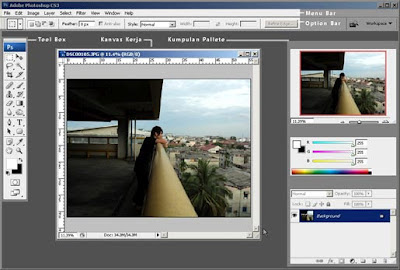
.
5 bagian utama di photoshop :
- Menu Bar
- Option Bar
- Tool Box
- Kumpulan Pallete
- Kanvas Kerja
Menu Bar
Disini saya mengambil contoh
Layout Photoshop default dari Adobe
Photoshop CS3. Walaupun saat ini Adobe Systems Incorporated telah
meluncurkan versi CS5 yang kaya akan fitur serta kemudahan dalam
mengolah gambar digital akan tetapi versi CS3 masih tetap menjadi
favorite untuk sebagian pengguna Adobe Photoshop alasan nya karna Adobe
Photoshop CS3 dapat bekerja maksimal pada komputer atau laptop yang
tidak memiliki spesifikasi tinggi
di dalam menu bar terdapat 9 menu utama yang di dalam menu utama ini
terdapat lagi sub-sub menu yang dikelompokkan berdasarkan fungsi dan
kegunaan nya masing-masing, secara berurutan menu-menu utama dalam menu
bar Adobe Photoshop CS3 adalah : File, Edit, Image, Layer, Select,
Filter, View, Windows, dan Help.
9 Menu Utama dalam Menu Bar
- File
berisi sub menu untuk membuka, menutup, menyimpan dan bahkan export
- Edit
Undo dan Redo adalah salah satu fungsi yang terdapat pada menu ini
- Image
fungsi untuk kebutuhan editing gambar terdapat pada menu ini
- Layer
menu untuk memanagement layer di dalam kanvas kerja Photoshop
- Select
berisi fungsi-fungsi untuk mengatur seleksi
- Filter
kumpulan sub menu di dalamnya digunakan untuk menciptakan efek-efek tertentu pada sebuah foto
- View
Pengaturan kanvas kerja diatur pada menu view, baik itu zoom in, zoom out bahkan garis rulers
- Windows
dipergunakan untuk menampilkan atau menyembunyikan Pallete dan komponen photoshop
- Help
Dipergunakan untuk menampilakan bantuan penggunaan Adobe Photoshop
Option Bar
Secara Default letak atau posisi dari option Bar terdapat tepat dibawah
Menu Bar Photoshop, opsi-opsi dari option bar ini akan selalu
berubah-ubah sesuai dengan tool apa yang sedang kita gunakan, semisal
pada saat kita mengaktifkan brush tool maka opsi pada option bar akan
berisi pengaturan diameter dan ketebalan brush, kemudian kita juga dapat
mengatur blending mode untuk brush, terdapat pula pilihan Opacity dan
juga Flow, beda halnya saat kita mengaktifkan Crop Tool, maka option bar
akan berisi berapa lebar serta panjang Crop yang akan kita lakukan,
juga dapat pula kita input resolusi foto secara otomatis saat kita
melakukan cropping. dibawah ini adalah contoh opsi dari option bar saat
brush tool di aktifkan dan opsi yang tampil saat crop tool di aktifkan
Tool Box
Dalam bahasa yang sederhana Tool Box adalah sekumpulan alat-alat yang
dipergunakan dalam mengolah gambar digital, dan masing-masing alat ini
memiliki fungsi dan kegunaan yang berbeda-beda berdasarkan
pengelompokannya. Tepat disebelah kiri dalam layout photoshop cs3
default akan kita lihat sekumpulan alat-alat yang nantinya akan kita
pergunakan untuk kebutuhan pengolahan gambar, pada bagian atas dari tool
box kita akan menemui kelompok alat yang dapat kita pergunakan untuk
kebutuhan seleksi gambar, kemudian bagian selanjutnya tepat dibawah
kelompok seleksi terdapat alat yang dapat kita pergunakan untuk
melakukan cropping, lalu terdapat pula kumpulan alat untuk melakukan
retouching, painting dan drawing, yang terakhir terdapat dibagian paling
bawah dari tool box adalah alat-alat bantu yang menunjang kita dalam
mengolah gambar.
Kumpulan Pallete Photoshop
Bilah sebelah kanan dari Layout Photoshop akan diisi oleh
Pallete-Pallete yang telah di kelompokkan berdasarkan fungsi dan
kegunaan nya, secara default bilah sebelah kanan dari ruang kerja dari
Adobe Photoshop CS3 akan diisi oleh Pallete Navigator, Histogram dan
Info pada bilah kedua terdapat pallete Color, Swatches, dan Style.
kemudian bilah paling bawah terdapat Pallete Layers, Channel dan Paths.
Tiap-tiap Pallete yang tampil dalam Layout Photoshop dapat kita
sesuaikan ukuran dari pallete tersebut, dapat pula kita hilangkan
seandainya pallete tersebut jarang kita pergunakan, atau bila suatu saat
kita perlukan kita pun dapat memunculkan nya kembali pada menu bar :
View – Windows
Kanvas Kerja Photoshop
Di
Area inilah tempat kita melakukan olah digital, semua pengetahuan kita
tentang tool photoshop akan dapat kita pergunakan pada kanvas kerja,
pallete-pallete photoshop yang telah sebelumnya kita pelajari akan
sangat berguna saat kita telah mulai melakukan edit foto pada kanvas
kerja, pallete layer akan selalu mejadi pendamping anda dalam bekerja di
photoshop, begitupun dengan pallete history yang akan membuat kemudahan
dalam kita mengorganisir langkah-langkah apa yang telah kita kerjakan
pada kanvas kerja, untuk melakukan edit foto dengan cepat, pallete
action wajib dipelajari lebih dalam.